Difusiones y flujos de trabajo
Inicie flujos de trabajo basados en respuesta de una difusión enviada
Cuando envía mensajes masivos, puede recibir una afluencia masiva de mensajes en respuesta a una oferta o encuesta. Los flujos de trabajo le permiten responder y segmentar rápidamente estos mensajes.
Beneficios de iniciar un flujo de trabajo basado en la respuesta de difusión
Objetivo comercial: enviar una difusión con preguntas de opción múltiple y manejar automáticamente las respuestas de los contactos.
Separar las respuestas de difusión de otros mensajes
Segmentar contactos según sus respuestas
Manejar fácilmente una gran respuesta a las difusiones
Método para iniciar el flujo de trabajo
Haga una pregunta de opción múltiple en una difusión y configure una respuesta automática basada en las respuestas de los contactos.
Haga a los contactos una pregunta de opción múltiple o una pregunta con respuestas limitadas en la difusión.
Maneje automáticamente las respuestas de los contactos usando el paso Rama en un flujo de trabajo.
Vaya al módulo Difusiones y configure una difusión. En Contenido, seleccione Opción múltiple para hacer una pregunta de opción múltiple. También puede utilizar el mensaje de texto para hacer una pregunta sencilla de sí o no.
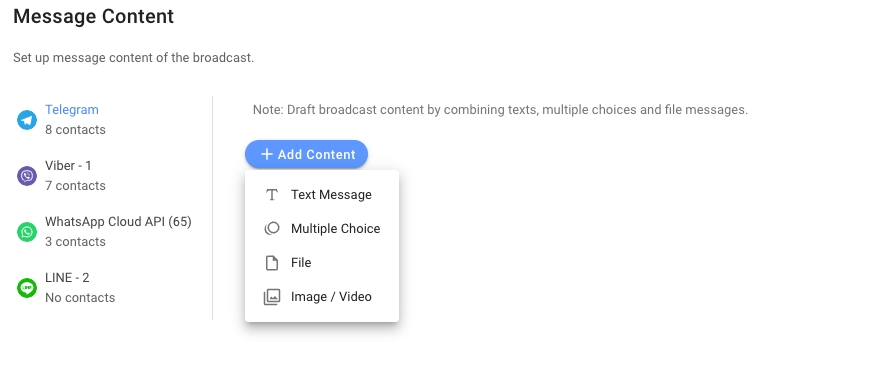
Manejar automáticamente las respuestas de los contactos usando el paso de rama en un flujo de trabajo
Configuración de flujo de trabajo
Aquí hay una configuración de flujo de trabajo de muestra para enviar una respuesta a los contactos según la respuesta de su último mensaje entrante.
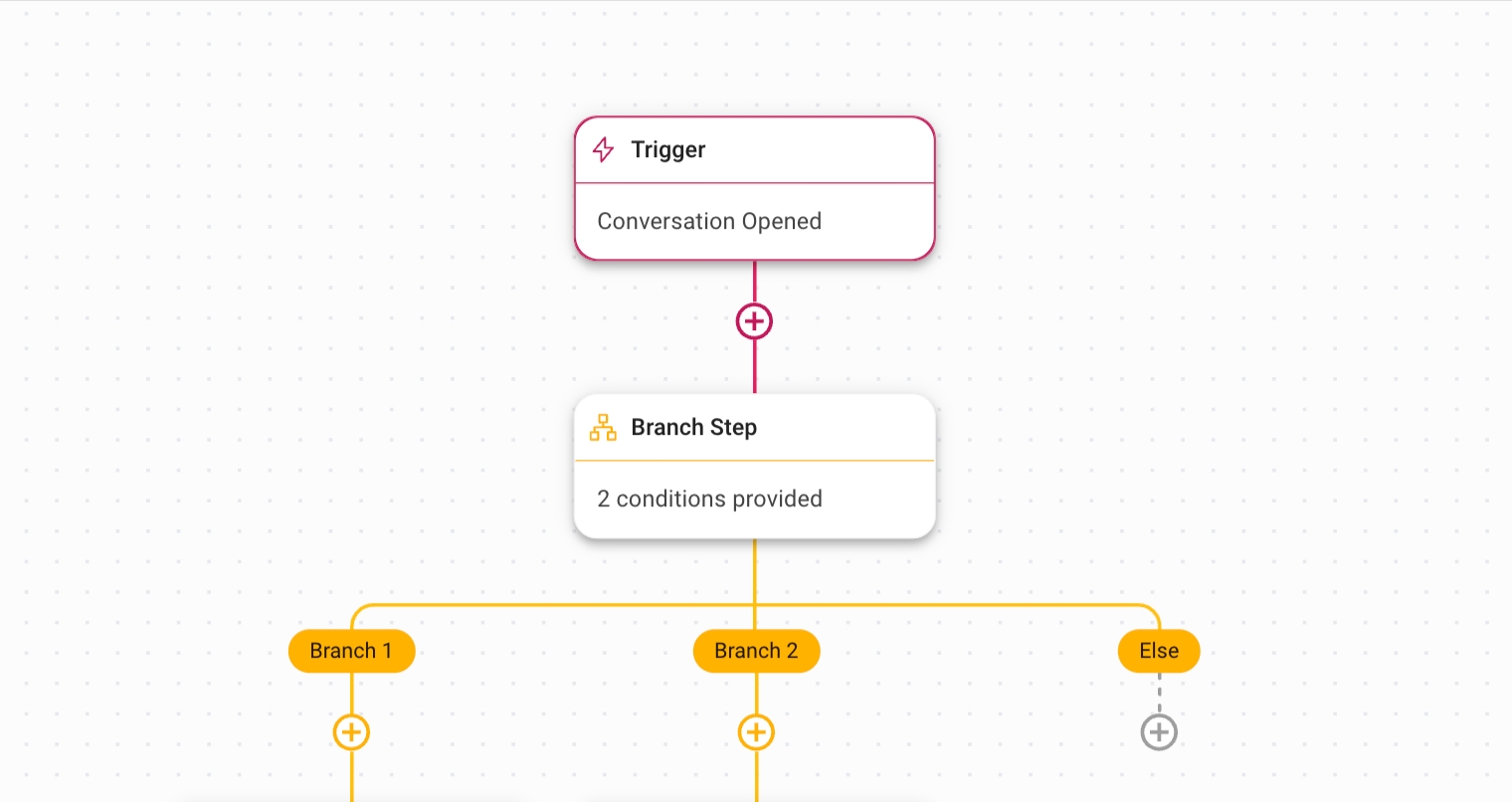
Paso 1: Configurar disparador
Configurar un activador de flujo de trabajo para cuando se abre una conversación. Inicie el flujo de trabajo con el activador de Conversación abierta. Seleccione el menú desplegable Condiciones de activación > seleccione Fuente como Categoría > elija es igual a como Operador > establezca Contacto como Valor.
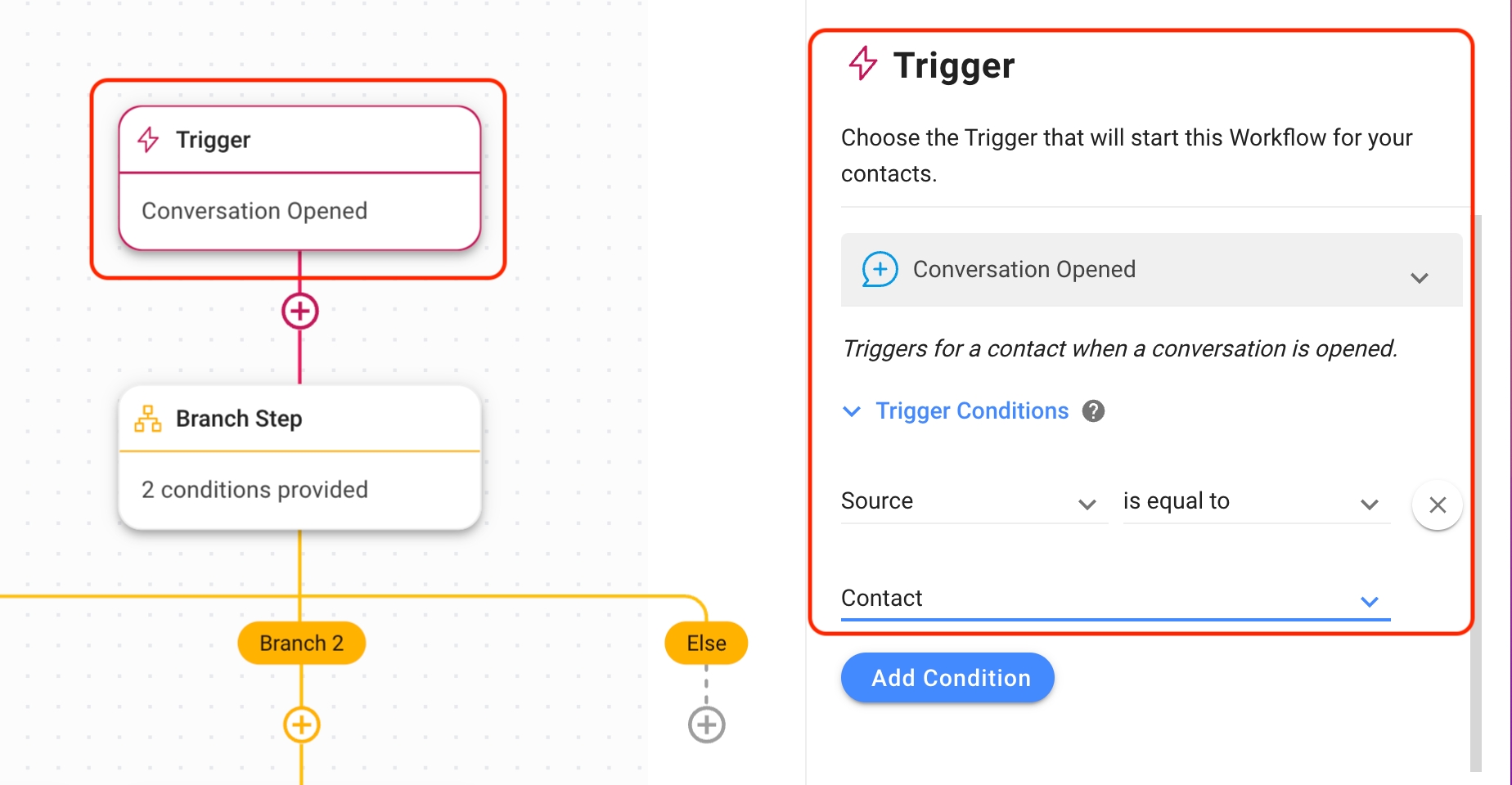
Paso 2: Establecer paso de Rama
Utilice el paso de rama para establecer las condiciones de respuesta. Seleccione el paso de Rama > elija Variable en el menú desplegable > seleccione conversacion.first_incoming_message como variable > elija es igual a como Operador > ingrese la respuesta de opción múltiple o la palabra clave que espera en respuesta a la difusión.
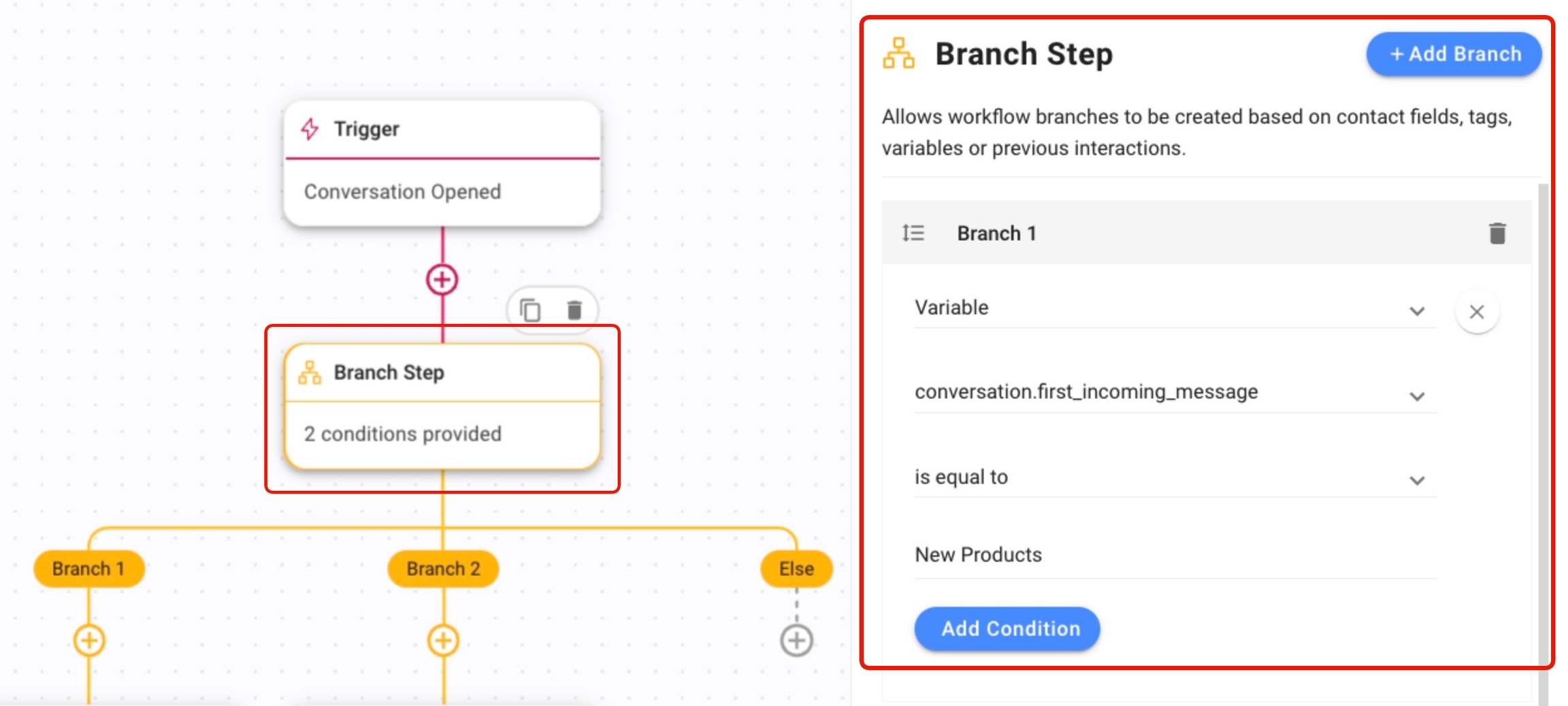
Paso adicional para enviar múltiples difusiones con las mismas opciones de respuesta
Seleccione Agregar condición > elija Y > seleccione Etiqueta de contacto como Categoría > elija cualquiera de como Operador > complete el nombre de la etiqueta como Valor. La etiqueta indica de qué difusión proviene la respuesta.
Agregue ramas para obtener respuestas adicionales si lo desea.
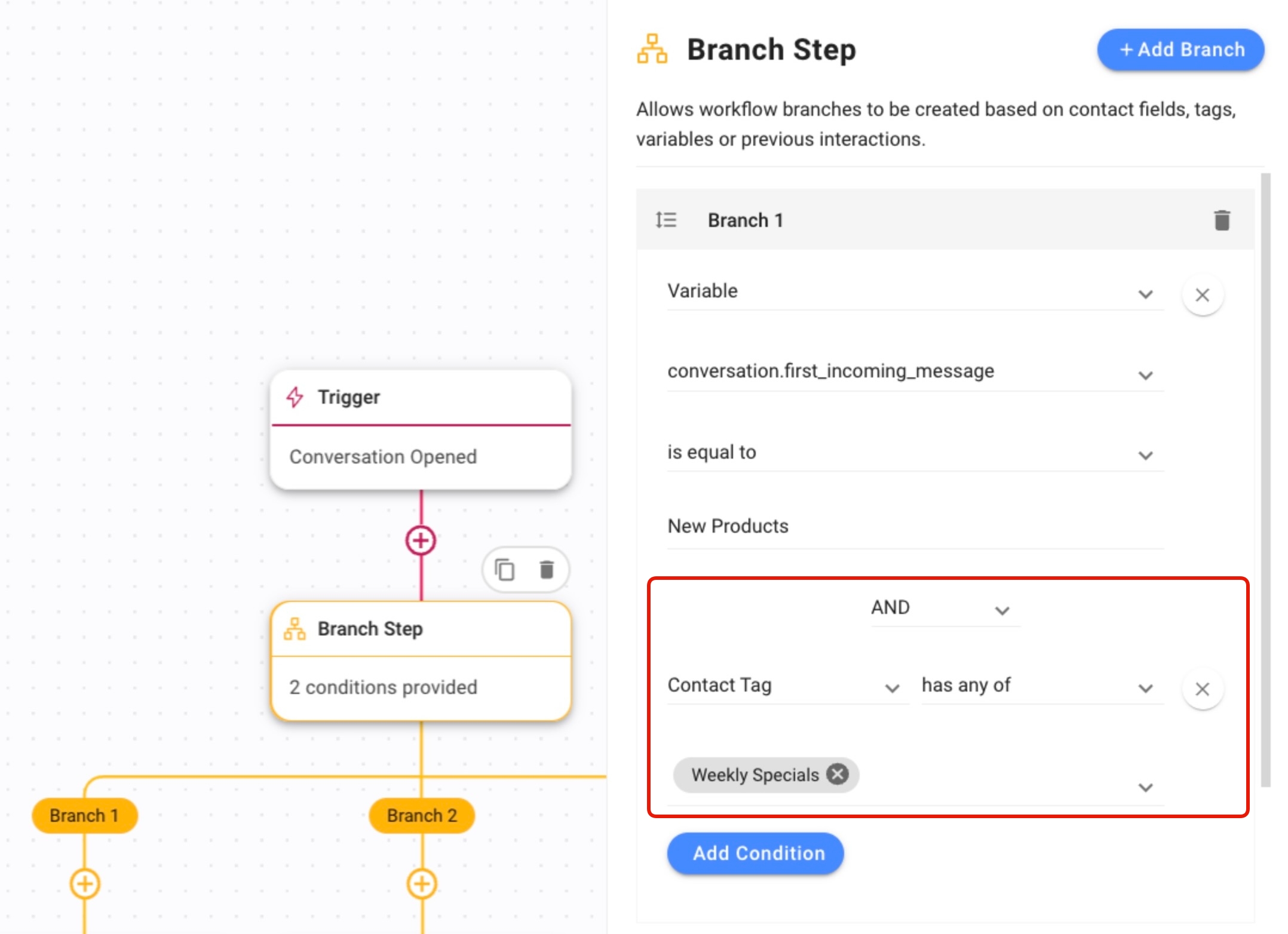
Paso 3: Establecer Enviar mensaje Utilice el paso Enviar un mensaje para ingresar una respuesta o adjuntar un archivo. Para este ejemplo, enviaremos un folleto de nuevo producto a cualquiera que seleccione la opción Nuevos productos.
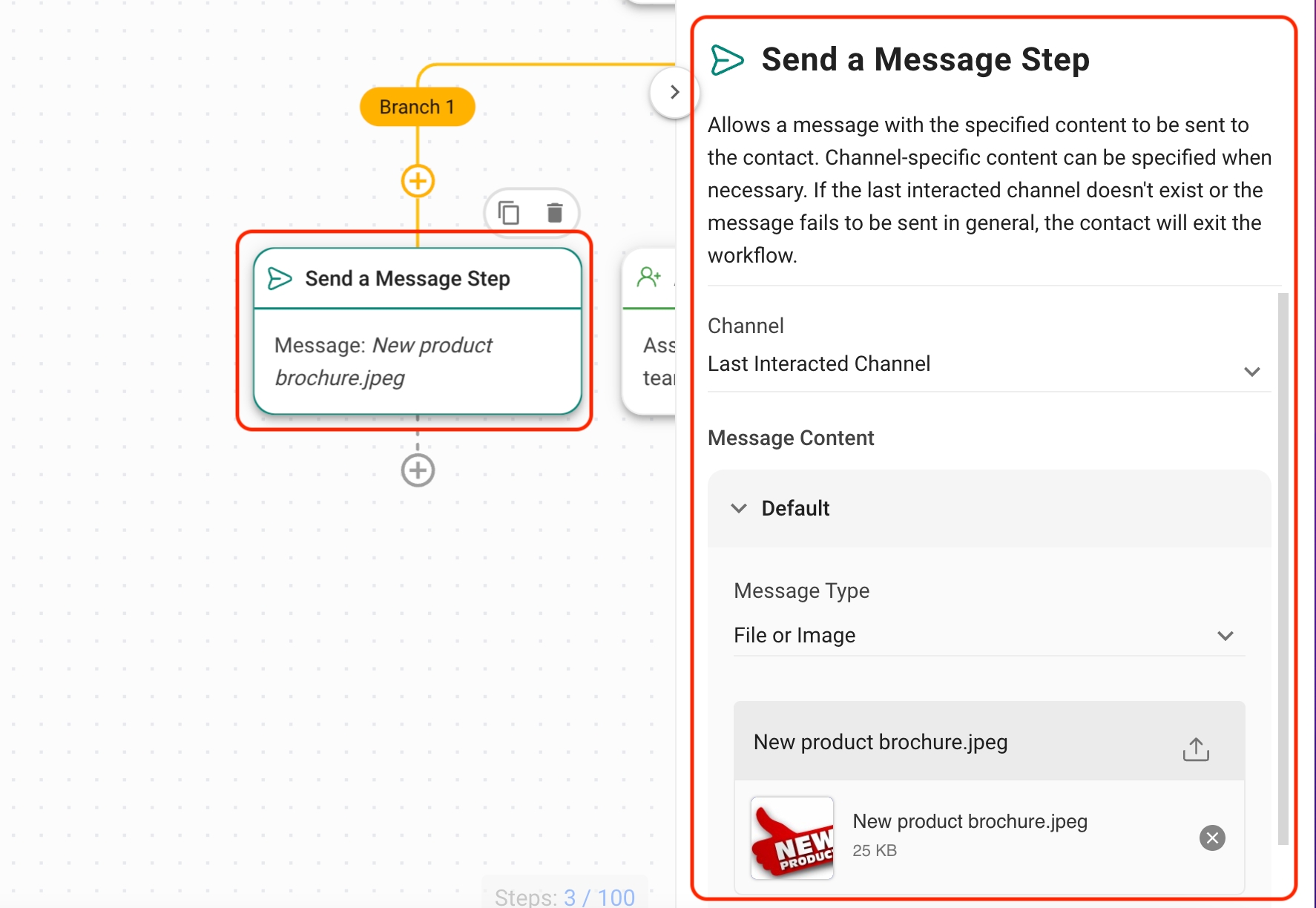
Paso 4: Guardar y publicar Continúe con las configuraciones y ajustes de su flujo de trabajo según las necesidades (por ejemplo, asignar los contactos a los agentes); guarde los cambios y publique su flujo de trabajo.
Importante: El flujo de trabajo debe estar publicado antes de enviar la difusión.
Última actualización
¿Te fue útil?